
Last ned apper og Safari-tillegg i App Store på Mac
Søk etter eller bla gjennom apper i App Store for å finne apper eller Safari-tillegg som passer for deg. Når du har funnet det du vil ha, kan du kjøpe det ved å bruke Apple-ID-en din, eller du kan løse inn nedlastingskoder eller et gavekort.
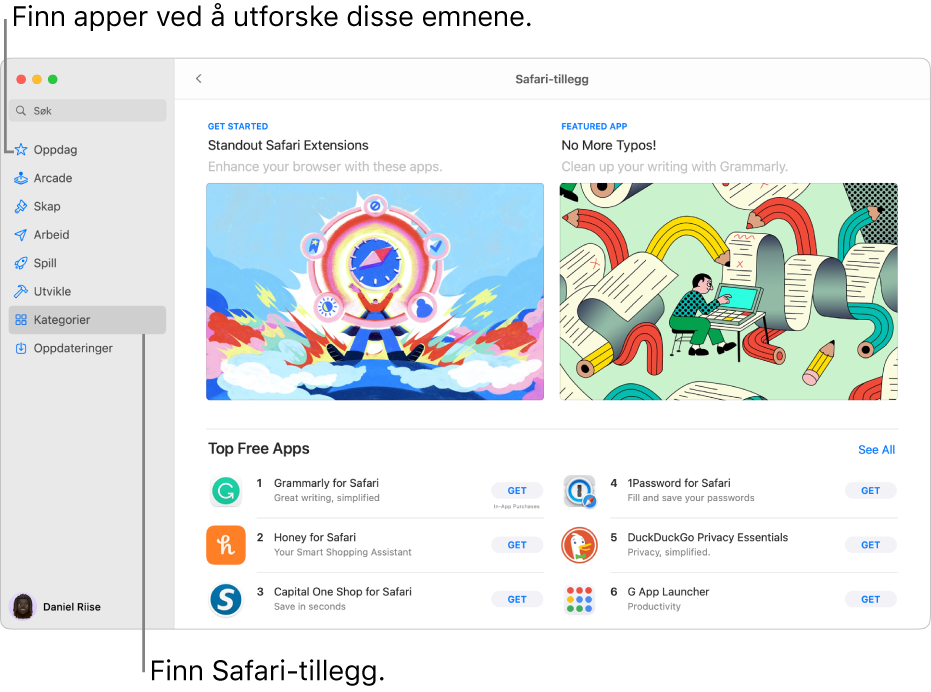
Finn og kjøp apper
Gjør ett av følgende i App Store
 på Macen:
på Macen: Søk etter en app: Skriv inn ett eller flere ord i søkefeltet øverst i venstre hjørne i App Store-vinduet, og trykk deretter på returtasten.
Bla i App Store: Klikk på Oppdag, Skap, Arbeid, Spill, Utvikle, Kategorier eller Oppdateringer i sidepanelet til venstre.
Apper som vises med etiketten Designet for iPhone eller Designet for iPad, er også kompatible med Macer med Apple-chip. Se Bruk iPhone- og iPad-apper på Mac med Apple-chip.
Klikk på en apps navn eller symbol for å se en beskrivelse, vise kundevurderinger og omtaler og se appens personvernpraksis.
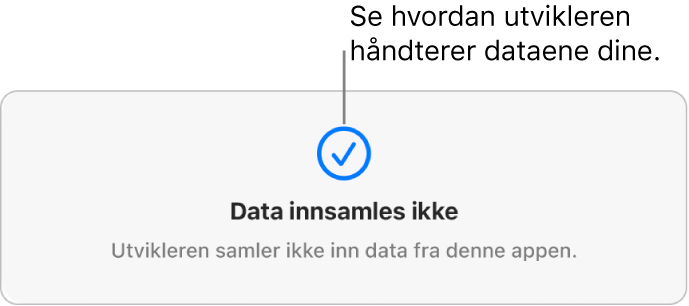
Hvis du vil laste ned appen, klikker du på knappen som viser prisen på appen eller «Hent». Deretter klikker du på knappen på nytt for å installere eller kjøpe appen (eller bruk Touch ID).
Hvis du vil sette en nedlasting på pause under installering, kan du klikke på framdriftsindikatoren
 . Klikk på Last ned-knappen
. Klikk på Last ned-knappen  for å fortsette.
for å fortsette.Du kan også avbryte en nedlasting før den er fullført:
Fra Finder: Hold nede Kontroll-tasten mens du klikker på appsymbolet i Apper-mappen, og velg deretter Flytt til papirkurv.
Fra Launchpad: Klikk og hold på appsymbolet, og klikk deretter på
 .
.
Endre innstillingene for nedlastinger og kjøp
Velg Apple-menyen

Hvis du ikke ser navnet, klikker du på Logg på Macen for å skrive inn Apple ID-en din eller opprette en.
Klikk på Medier og kjøp.
Angi valg.
Løs inn iTunes-gavekort, Apple Music-kort eller en nedlastingskode
I App Store
 på Macen klikker du på navnet ditt nederst i venstre hjørne (eller på Logg på hvis du ikke allerede er pålogget). Klikk deretter på Løs inn gavekort øverst i høyre hjørne. Skriv inn nedlastingskoden eller koden på gavekortet.
på Macen klikker du på navnet ditt nederst i venstre hjørne (eller på Logg på hvis du ikke allerede er pålogget). Klikk deretter på Løs inn gavekort øverst i høyre hjørne. Skriv inn nedlastingskoden eller koden på gavekortet.Hvis du har et gavekort med en rute rundt koden, kan du bruke det innebygde kameraet på Macen til å løse inn gavekortet. Når du har klikket på Løs inn, klikker du på Bruk kamera og holder deretter gavekortet 10 til 18 centimeter fra kameraet. Pass på at området med koden er nær midten av forhåndsvisningen, og hold det stille til du får beskjed om at gavekortet er løst inn.
Les Apple-kundestøtteartikkelen Hva slags gavekort har jeg?
Kjøp innhold i apper og abonnementer
Noen apper selger ekstra innhold, inkludert appoppgraderinger, spillinnhold og abonnementer. Du kan kjøpe innhold i en app ved å skrive inn Apple-ID-en din (eller bruke Touch ID). Du finner mer informasjon om abonnementer på Administrer abonnementer i App Store.
Last ned apper som er kjøpt av andre familiemedlemmer
Hvis du er en del av en Familiedeling-gruppe, kan du laste ned kvalifiserte apper som andre familiemedlemmer har kjøpt.
I App Store
 på Macen klikker du på navnet ditt nederst til venstre, eller på Logg på hvis du ikke allerede er pålogget.
på Macen klikker du på navnet ditt nederst til venstre, eller på Logg på hvis du ikke allerede er pålogget.Klikk på «Kjøpt av»-menyen, og velg deretter et familiemedlem.
Klikk på Last ned-knappen
 ved siden av et objekt.
ved siden av et objekt.
Hvis du vil endre innstillingene for nedlastinger og kjøp, velger du Apple-menyen 